Congelar um padlet
Alguma vez quis parar toda a atividade no seu padlet sem se livrar dele ou alterar as 'Permissões de visitante' para Sem acesso? Se for um administrador do padlet, pode congelá-lo!
O congelamento de padlets pode impedir que os alunos alterem as suas mensagens após a submissão, impedir que os colegas alterem as suas mensagens após a tomada de uma decisão, bloquear o padlet para que apenas os administradores o possam alterar, etc.
Como é que funciona?
Quando se congela um padlet, impede-se a maioria das alterações a esse padlet. Por exemplo, o envio de mensagens, a capacidade de arrastar e largar mensagens, a atualização das definições, etc. deixam de estar disponíveis.
- Não podem ser adicionadas novas mensagens
- As mensagens existentes não podem ser editadas ou eliminadas
- Os comentários e as reacções serão desactivados
- As definições não podem ser modificadas
Ativar 'Congelar padlet'
Quadros
Para ativar esta funcionalidade, clique no botão de elipses de três pontos (...) no lado direito do seu quadro > clique em Congelar quadro > active o botão "Congelar padlet?
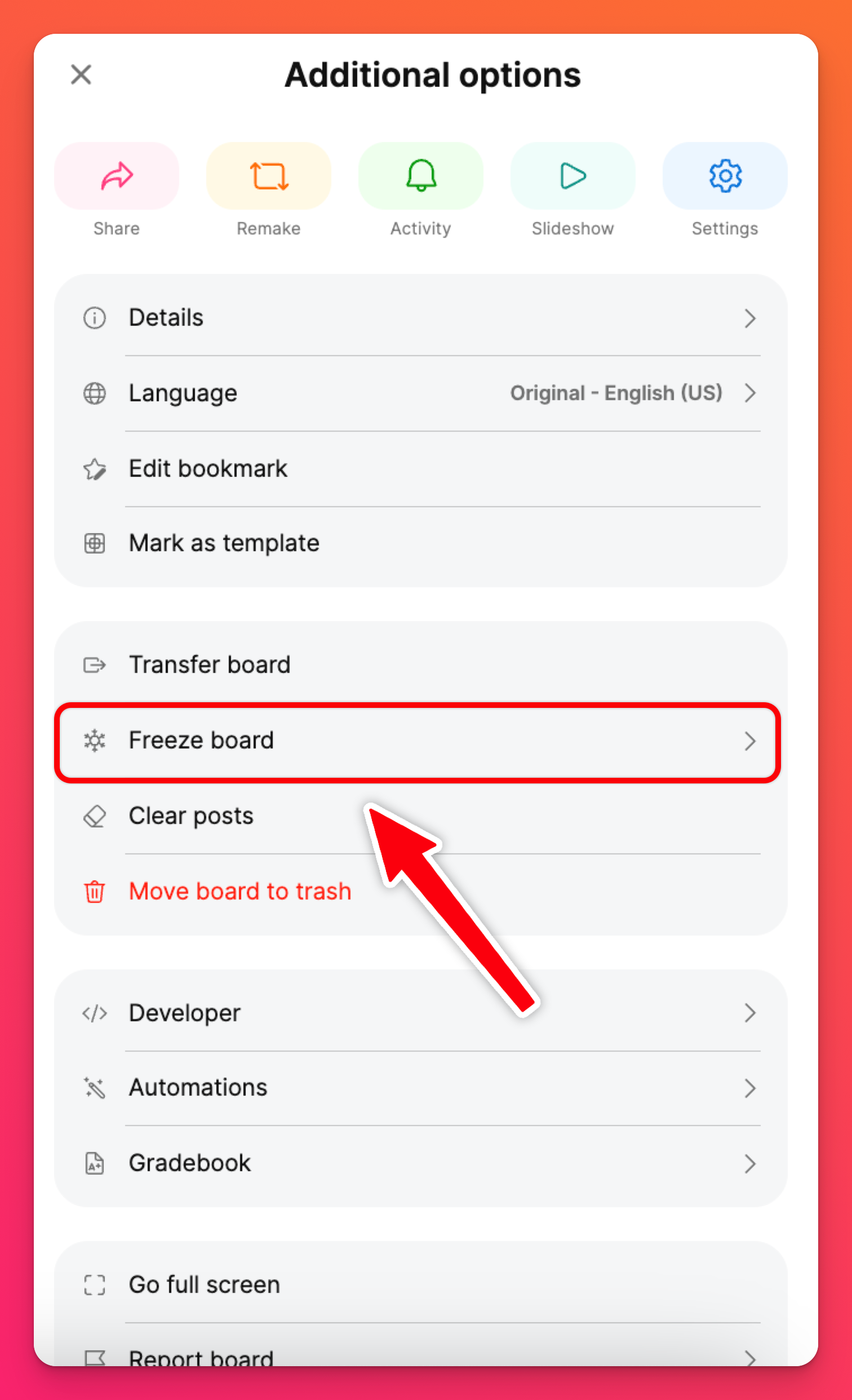
Vai reparar que o seu quadro tem agora a etiqueta "Congelado" quando o estiver a ver. Esta indicação está localizada ligeiramente acima do título do quadro.
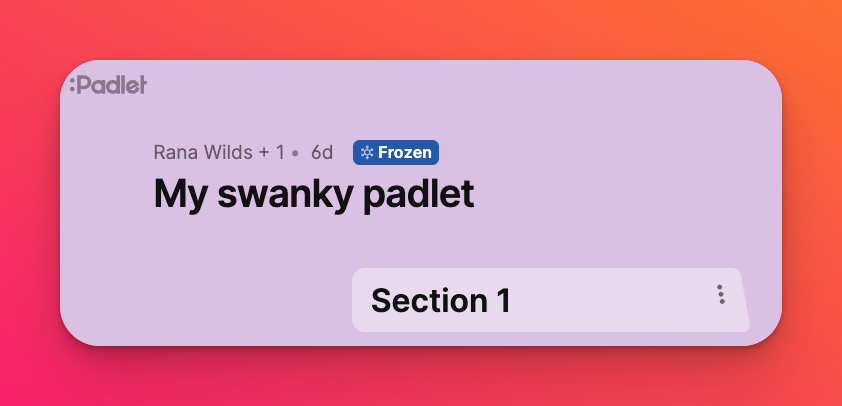
Caixas de areia
Para ativar esta funcionalidade, clique no botão de reticências de três pontos (...) no canto superior direito da sua Caixa de areia > clique em Congelar caixa de areia > active o botão "Congelar caixa de areia?
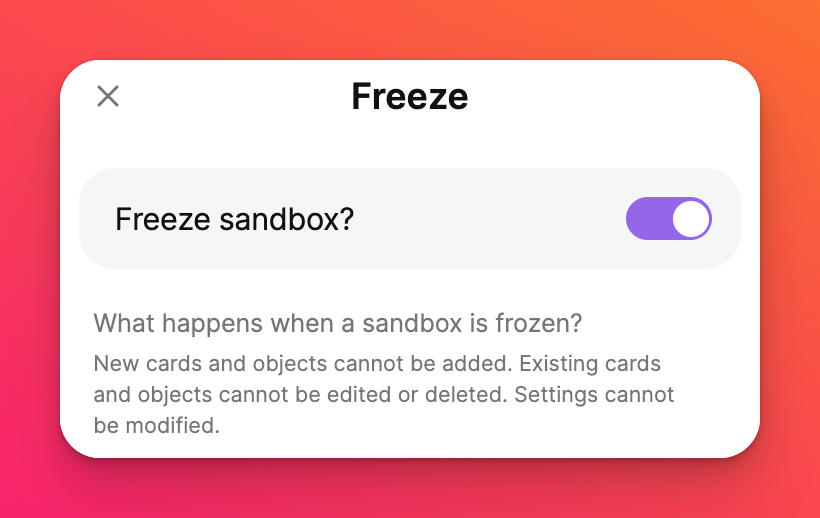
Irá reparar que a sua Caixa de areia tem agora um ícone de floco de neve (❄️) junto aos botões Desenhar/Reproduzir na parte superior, indicando que a Caixa de areia está congelada.
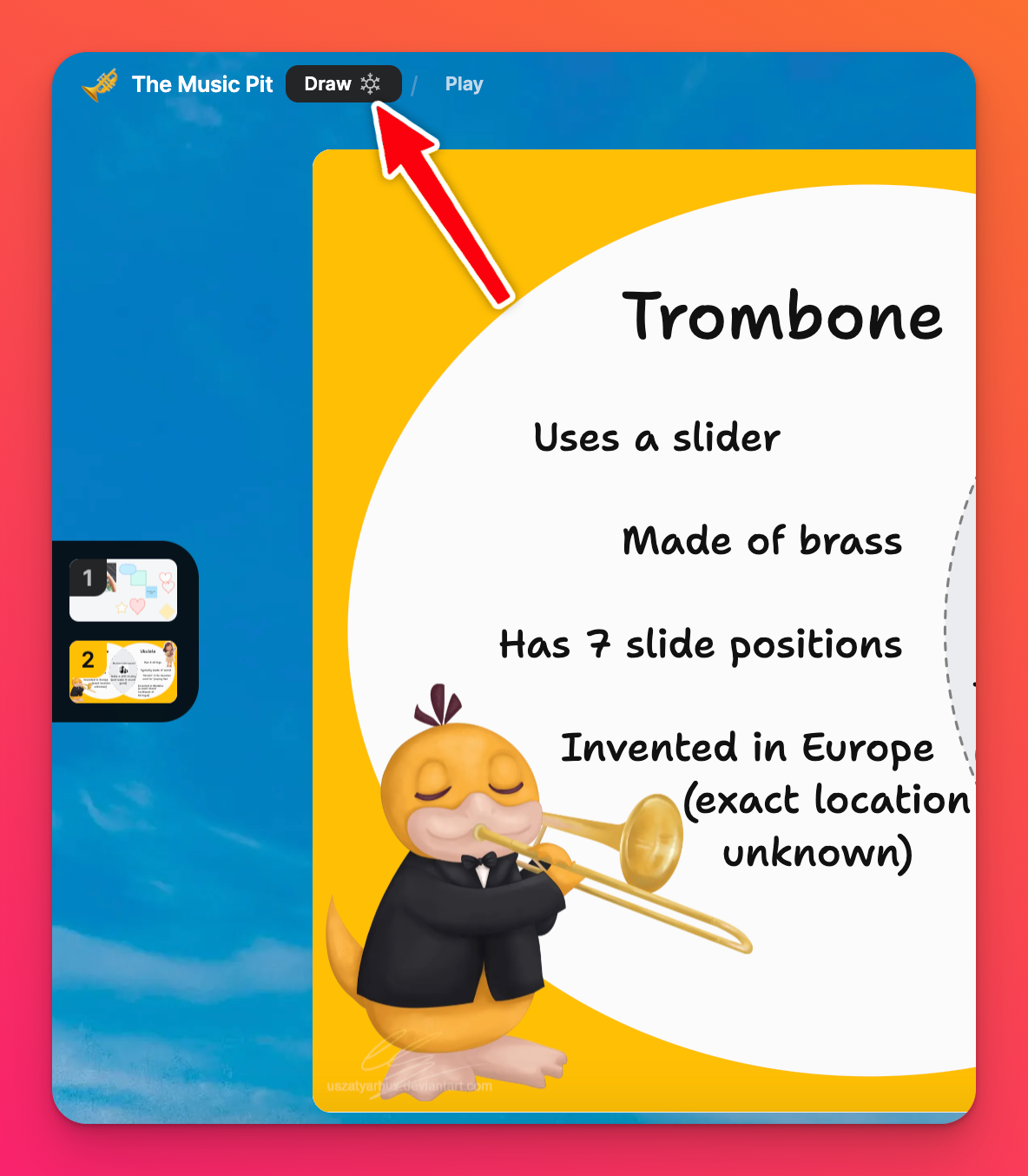
Desativar o botão 'Congelar a caixa de areia'
Quadros
Se decidir descongelar o seu quadro, como é que o faz? É tão simples como ligá-lo! Quando o Freeze padlet está ligado, a engrenagem das Definições (⚙️) transforma-se num floco de neve (❄). Basta clicar no ícone do floco de neve no lado direito do seu quadro (❄️) > desativar o botão ao lado de "Congelar padlet?".
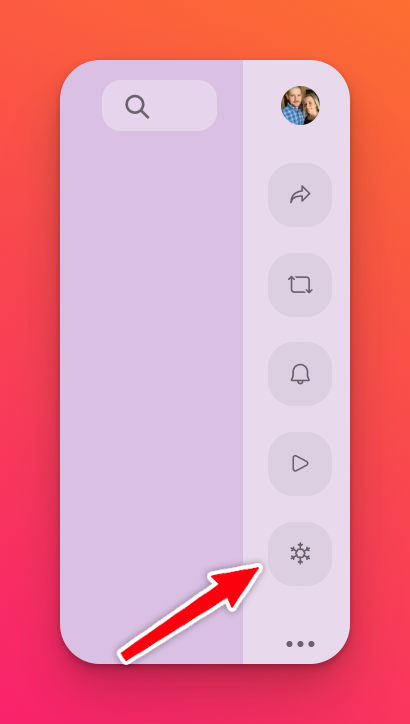 | 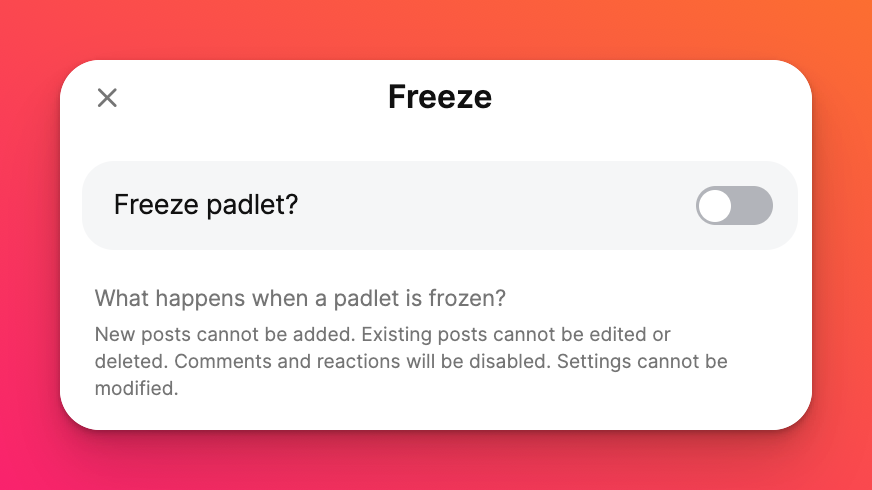 |
Caixas de areia
Quando decidir descongelar a sua Caixa de areia, basta clicar no botão de reticências de três pontos (...) no canto superior direito da Caixa de areia > selecionar Descongelar caixa de areia > desligar o botão OFF junto a "Congelar caixa de areia?
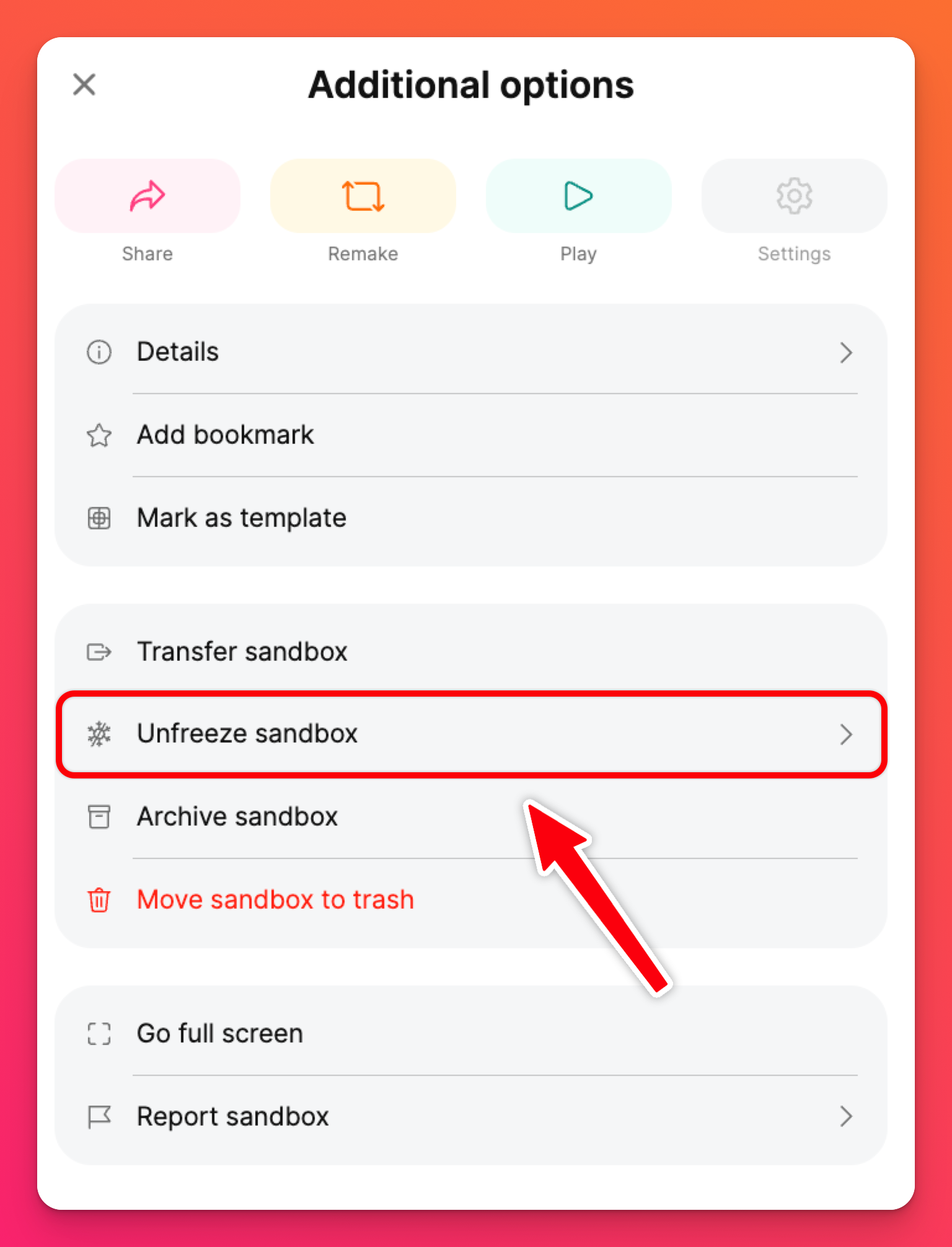
Perguntas frequentes
Posso definir o meu quadro para que congele automaticamente no futuro?
O meu padlet está congelado mas eu não o fiz. Tentei descongelá-lo, mas não funciona. O que é que eu faço?
O que acontece às minhas mensagens agendadas se o meu fórum for congelado?
Os padlets congelados contam para o meu limite de quota?
É possível deitar fora padlets congelados?
Preciso de aceder a um padlet congelado que pertence a outra pessoa. Há alguma coisa que eu possa fazer?
Qual é a diferença entre um padlet Congelado e um padlet com permissões de Leitor?
Com permissões de Leitor, os utilizadores não podem criar publicações, mas podem comentar as publicações. Com um padlet congelado, não podem.

